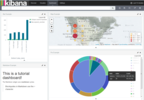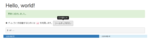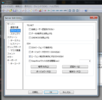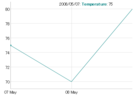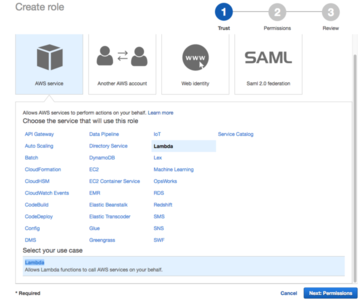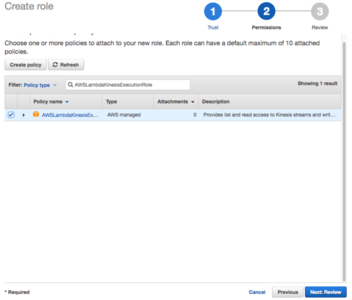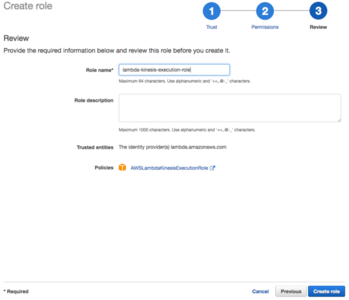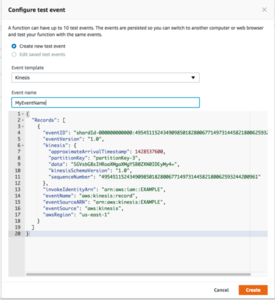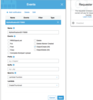概要
Kinesis Stream はデータ集計などに便利な機能を有するキューのようなものを提供します。SQS と似ていますが、リアルタイム性の有無など用途が異なります。本ページでは、こちらのページで使い方を把握した AWS Lambda が Kinesis Stream からデータを定期的に取得して処理するための設定方法をまとめます。
zip パッケージの作成
以下のようなファイルを作ります。Kinesis Stream に入力された文字列を CloudWatch にログ出力しています。
ProcessKinesisRecords.js
console.log('Loading function');
exports.handler = function(event, context, callback) {
event.Records.forEach(function(record) {
// base64 エンコーディングされたデータをデコードします。
// https://nodejs.org/dist/latest-v6.x/docs/api/buffer.html#buffer_class_method_buffer_from_string_encoding
var payload = Buffer.from(record.kinesis.data, 'base64').toString('ascii');
console.log('Decoded payload:', payload);
});
callback(null, "message");
};
依存ライブラリはないため js ファイルのみを zip 化します。
zip -r ProcessKinesisRecords.zip ProcessKinesisRecords.js
IAM ロールの作成
AWS コンソールを利用して、Lambda 関数が利用する lambda-kinesis-execution-role ロールを作成します。ロールには Kinesis Stream からデータを取得するための AWSLambdaKinesisExecutionRole 権限を付与します。
Lambda 用の設定がなされたロールを選択
Kinesis 権限を付与
ロール名を設定
Lambda 関数の登録
以下のコマンドでアップロードします。lambda-test-user-20170929 はこちらのページの事前準備で登録した、Lambda 関数全般の権限が付与された IAM です。
aws lambda create-function \
--profile lambda-test-user-20170929 \
--region ap-northeast-1 \
--function-name ProcessKinesisRecords \
--zip-file fileb://ProcessKinesisRecords.zip \
--role arn:aws:iam::123412341234:role/lambda-kinesis-execution-role \
--handler ProcessKinesisRecords.handler \
--runtime nodejs6.10
Lambda 関数のテスト実行
CLI から aws lambda invoke コマンドでテストすることもできますが、ここでは簡単のためコンソールからテスト実行します。様々なテンプレートが用意されています。ここでは Kinesis Stream からのデータを模擬した Kinesis テンプレートを選択します。
Kinesis Stream の作成
AmazonKinesisFullAccess 権限を lambda-test-user-20170929 に付与してから、以下のコマンドで Kinesis Stream を作成します。
aws kinesis create-stream \
--profile lambda-test-user-20170929 \
--region ap-northeast-1 \
--stream-name examplestream \
--shard-count 1
正常に作成されたことを確認します。
aws kinesis describe-stream \
--profile lambda-test-user-20170929 \
--region ap-northeast-1 \
--stream-name examplestream
Kinesis Stream からデータを取得するための Lambda 設定
S3 が Lambda を実行する場合と異なり、Lambda が Kinesis Stream から能動的にデータを取得します。そのための設定 Event Source Mapping を以下の create-event-source-mapping コマンドで行います。
aws lambda create-event-source-mapping \
--profile lambda-test-user-20170929 \
--region ap-northeast-1 \
--function-name ProcessKinesisRecords \
--event-source arn:aws:kinesis:ap-northeast-1:123412341234:stream/examplestream \
--batch-size 100 \
--starting-position TRIM_HORIZON
一度に最大 100 個のデータを取得するように --batch-size で設定しています。また --starting-position では Kinesis Stream のどの位置のイベントからデータ取得を開始するかを指定しています。TRIM_HORIZON はキューの最も古いイベントからデータ取得を開始するための設定です。その他に以下のようなものがあります。
-
LATEST最新のイベントからデータ取得を開始 -
AT_SEQUENCE_NUMBER指定した位置StartingSequenceNumberのイベントからデータ取得を開始 -
AFTER_SEQUENCE_NUMBER指定した位置StartingSequenceNumberの「次の」イベントからデータ取得を開始 -
AT_TIMESTAMP指定した時刻Timestampのタイムスタンプを有するイベントからデータ取得を開始
正しく設定されたことは list-event-source-mappings コマンドで確認できます。
aws lambda list-event-source-mappings \
--profile lambda-test-user-20170929 \
--region ap-northeast-1 \
--function-name ProcessKinesisRecords \
--event-source arn:aws:kinesis:ap-northeast-1:123412341234:stream/examplestream
Kinesis Stream にデータを投入
実際には何らかの集計対象ログ等を監視するクライアントアプリケーションが行うことですが、ここでは検証のため put-record コマンドを用いてデータを投入してみます。CloudWatch ログに --data で指定した文字列が出力されていることが確認できれば成功です。
aws kinesis put-record \
--profile lambda-test-user-20170929 \
--region ap-northeast-1 \
--stream-name examplestream \
--data "TEST TEST TEST" \
--partition-key shardId-000000000000